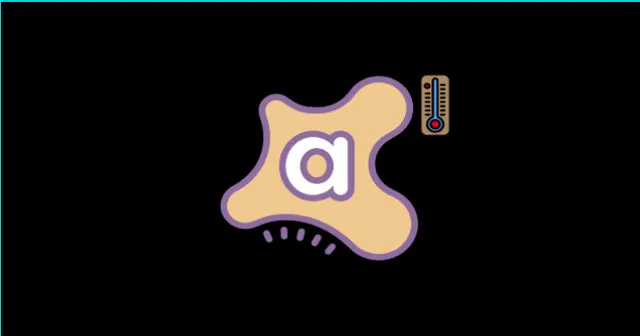
Avast Free Antivirus は、Windows ユーザーに広く使用されているセキュリティ ソリューションです。ランサムウェア、トロイの木馬など、1,700 を超えるマルウェア サンプルに対して厳密にテストされています。依然として人気の高い選択肢ですが、異常な動作をする場合があります。
Avast サービスは、ウイルス対策がコンピュータを効果的にスキャンするために必要な重要なコンポーネントです。ただし、Avast サービスが CPU リソースを過剰に消費し、システムの速度低下を引き起こす場合があります。したがって、この問題に対処することが重要です。
このガイドを読み進めてください。Avast に関連する CPU 使用率が高い問題を解決するために必要なすべての手順が詳しく説明されています。さあ、始めましょう!
2024 年に Avast サービスの高い CPU 使用率を修正するためのさまざまな方法は何ですか?
この問題に対処するには、いくつかの方法があります。間違いがあると PC に損害を与える可能性があるため、各手順を慎重に実行することが重要です。
方法1: スキャン頻度を変更する
多くのユーザーは、スキャン頻度を調整するだけで、CPU 使用率が高い問題を解決できました。これが実行可能な解決策と思われる場合は、次の手順に従ってください。
- まず、管理者権限でコマンドプロンプト (CMD)を開きます。
- Avast フォルダにアクセスするには、ディレクトリ変更コマンドを入力します。次のコマンドを使用します。
cd C:\ProgramData\AVAST Software\Avast - これにより、avast.ini ファイルがメモ帳で開きます。次の行を探して変更します。
[GrimeFighter]: ScanFrequency=999 - 変更を加えたら、ファイルを保存してメモ帳を終了します。
方法2: Avastリアルタイムコンポーネントを削除する
システムを保護するために実行されるリアルタイム タスクは、大量のリソースを消費する可能性があります。そのため、これらのコンポーネントの一部を無効にするのが賢明です。方法がわからない場合は、次の手順に従ってください。
- スタート メニューからAvast UI を起動します。
- [保護]セクションの下にある[コア シールド]タブに移動します。
- 無効にするシールドの横にあるボックスのチェックを外して、選択を解除します。
- 最後に、これらの変更を適用するためにコンピューターを再起動します。

方法3: 不要なアドオンを削除する
不要なアドオンをアンインストールするには、次の手順に従ってください。
- コントロール パネルを開き、プログラムセクションに移動します。
- インストールされているアプリケーションの一覧でAvast を見つけて、 [アンインストール]ボタンをクリックします。
- Avast のバージョンに応じて、[変更]または[変更]オプションを選択します。
- 不要なシールドのチェックを外しますが、少なくとも次のいずれか 1 つは保持します。
- 行動シールド
- メールシールド
- ファイルシールド
- ウェブシールド
- インストールを更新するには、変更ボタンをクリックします。
方法4: コントロールパネルからAvastを修復する
Avast を修復し、CPU 使用率の問題を解決するには、次の手順に従います。
- コントロール パネルに移動し、プログラムセクションを選択します。インストールされているアプリケーションのリストから Avast を見つけます。
- Avast を右クリックして、[アンインストール]を選択します。
- [修復]ボタンをクリックし、[はい]を選択して確認します。

- 修復プロセスが完了したら、システムを再起動します。
方法5: Avast スクリーンセーバースキャン
場合によっては、スクリーンセーバーを無効にしても、スクリーンセーバー スキャンがバックグラウンドで実行され続けることがあります。これを停止する方法は次のとおりです。
- PC 上の任意のファイルを選択し、右クリックして「スキャン」を選択します。これにより、アクティブなスキャンのリストが表示されます。

- Avast スクリーンセーバー スキャンを見つけて、[停止]ボタンをクリックして終了します。
- 最後に、タスク マネージャーをチェックして、CPU 使用率が高い問題が続いているかどうかを確認します。
これらの方法は、Avast の CPU 使用率が高い問題を解決するのに役立つはずです。このガイドがお役に立てば幸いです。上記の方法を実行する際に問題が発生した場合は、遠慮なくコメント セクションからご連絡ください。





コメントを残す